
КАТЕГОРИИ:
Архитектура-(3434)Астрономия-(809)Биология-(7483)Биотехнологии-(1457)Военное дело-(14632)Высокие технологии-(1363)География-(913)Геология-(1438)Государство-(451)Демография-(1065)Дом-(47672)Журналистика и СМИ-(912)Изобретательство-(14524)Иностранные языки-(4268)Информатика-(17799)Искусство-(1338)История-(13644)Компьютеры-(11121)Косметика-(55)Кулинария-(373)Культура-(8427)Лингвистика-(374)Литература-(1642)Маркетинг-(23702)Математика-(16968)Машиностроение-(1700)Медицина-(12668)Менеджмент-(24684)Механика-(15423)Науковедение-(506)Образование-(11852)Охрана труда-(3308)Педагогика-(5571)Полиграфия-(1312)Политика-(7869)Право-(5454)Приборостроение-(1369)Программирование-(2801)Производство-(97182)Промышленность-(8706)Психология-(18388)Религия-(3217)Связь-(10668)Сельское хозяйство-(299)Социология-(6455)Спорт-(42831)Строительство-(4793)Торговля-(5050)Транспорт-(2929)Туризм-(1568)Физика-(3942)Философия-(17015)Финансы-(26596)Химия-(22929)Экология-(12095)Экономика-(9961)Электроника-(8441)Электротехника-(4623)Энергетика-(12629)Юриспруденция-(1492)Ядерная техника-(1748)
Список источников
|
|
|
|
Инструкция по эксплуатации базы данных и приложения
Описание процесса разработки внешнего приложения
Проектирование клиентского приложения
В рамках данной курсовой работы было разработано клиентское приложение. Для автоматизации, наглядности и простоты управления рабочим процессом все данные отображаются на форме. Администратор или любой другой пользователь имеет возможность просмотра всей информации, которая уже содержится в базе данных, а также возможность ее редактирования, обновления и удаления ненужных записей.
Администратор предприятия может вести учет оборудования, просматривать, на какую сумму установлено оборудование и т.д.
3.1 Требования к техническому обеспечению разрабатываемого
программного продукта
Для успешной эксплуатации программного продукта необходим персональный компьютер со следующими характеристиками: процессор Intel Pentium с тактовой частотой 800 МГц и выше, оперативная память – не менее 256 Мбайт, свободное дисковое пространство – не менее 700 Мбайт, устройство для чтения компакт-дисков, монитор типа Super VGA (число цветов – 256) с диагональю не менее 15″, принтер.
Программное обеспечение: Операционная система WINDOWS 2000/XP и выше, Borland Delphi 7, Microsoft Access2007.
Технология Microsoft Active Data Objects (ADO) представляет собой универсальный механизм доступа к различным источникам данных из приложений баз данных. Для обеспечения доступа приложения к данным достаточно лишь правильно указать провайдер соединения ADO и затем переносить программу на любой компьютер, где имеется требуемая база данных и, конечно, установленная ADO.
В соответствии с терминологией ADO, любой источник данных называют хранилищем данных. Приложение взаимодействует с хранилищем данных с помощью провайдера. Для каждого типа хранилища данных используется свой провайдер ADO. Провайдер обеспечивает обращение к данным хранилища с запросами, интерпретацию возвращаемой служебной информации и результатов выполнения запросов для передачи их приложению. В системе программирования Delphi компоненты, используемые для создания приложений по технологии ADO, расположены на странице ADO Палитры компонентов (рисунок 1).

Рисунок 1 - Страница ADO Палитры компонентов
Охарактеризуем кратко назначение компонентов данной страницы, необходимых для осуществления подключения к базе данных, разработанной в Microsoft Access:
ADOConnection – ADO-соединение, используется для установки соединения с ADO-источником данных и обеспечивает поддержку транзакций;
ADOTable – таблица ADO, обеспечивает доступ к одной таблице ADO-источника данных и позволяет другим компонентам управлять этими данными, связываясь с компонентом ADOTable через компонент Data Source.
При использовании компонента доступа ADOTable к данным по технологии ADO установление соединения с хранилищем данных можно выполнить с помощью компонента ADOConnection, для которого с помощью его свойства Connection String нужно установить соединение с хранилищем данных.
Рассмотрим технологию установления соединения с хранилищем данных с помощью свойства Connection String. Это свойство представляет собой строку с параметрами соединения, отделяемыми друг от друга точкой с запятой. Предварительно компонент соединения (ADOConnection) должен быть помещен на форму приложения. Настройка параметров соединения происходит в диалоге (рисунок 2), открываемом двойным щелчком в строке Connection String свойства соответствующего компонента доступа к данным в окне Инспектора объектов.
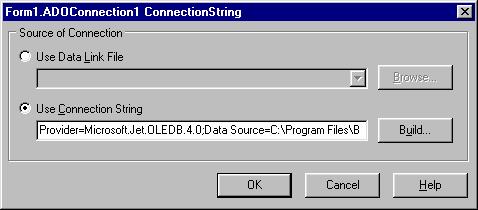
Рисунок 2 - Первое окно настройки строки соединения
При установке переключателя Use Connection String выполняются действия по созданию строки соединения. Для продолжения выбранного варианта диалога нужно нажать кнопку Build. В результате открывается окно Data Link Properties, содержащее 4 вкладки. С помощью вкладки Provider (рисунок 3) осуществляется выбор провайдера с учетом характера решаемой задачи.
Для соединения с данными СУБД Microsoft Access необходимо выбрать Microsoft Jet OLE DB Provider.
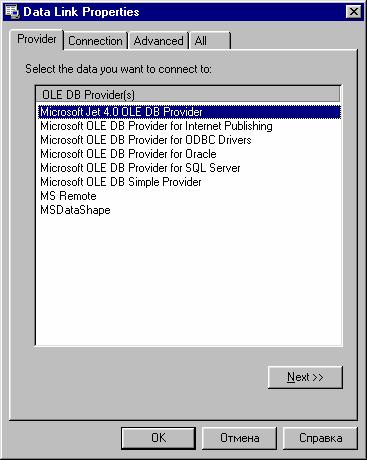
Рисунок 3 - Вкладка Provider окна настройки соединения
При нажатии на кнопку Next происходит переход на вкладку Connection (рисунок 4).
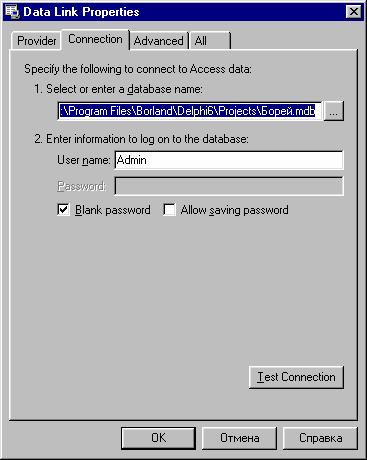
Рисунок 4 - Вкладка Connection окна настройки соединения
На вкладке Connection можно указать имя базы данных, имя пользователя и пароль (для защищенных баз данных). Нажав кнопку Test Connection, можно проверить правильность функционирования соединения. Далее можно нажатием кнопки ОК установить строку соединения, либо перейти на остальные две вкладки.
На вкладке Advanced в поле Network Settings задается уровень защиты при сетевом доступе к базе данных. В поле Connecttimeout задается предельное время ожидания соединения в секундах. В списке Access permissions для определения прав доступа задается перечень допустимых операций: Read – только чтение; Read Write – чтение и запись; Share Deny None – нет запрета на чтение и запись; Share Deny Read – запрещено открытие для чтения; Share Deny Write - запрещено открытие для записи; Share Exclusive – эксклюзивное (монопольное) использование; Write – только запись.
На вкладке All диалогового окна настройки можно просмотреть и отредактировать параметры соединения, заданные с помощью других вкладок.
В случае использования компонента ADOConnection для активизации соединения после настройки достаточно установить свойству Connected этого компонента значение True или при выполнении приложения выбрать метод Open.
В случае использования компонента доступа к данным ADOTable для активизации соединения после настройки используют свойство Active.
Для обеспечения доступа к таблицам хранилищ данных по технологии ADO служит компонент ADOTable. Для установки соединения с хранилищем данных этого компонента через провайдеры ADO служит свойство Connection String или Connection. Для управления набором данных таблицы в приложение включает компонент источника данных DataSource. При этом свойству DataSet этого компонента в качестве значения задается имя компонента ADOTable. Для отображения данных таблицы к источнику данных подключаются различные компоненты отображения, к примеру, DBGrid.
После установления связи компонента ADOTable с хранилищем данных с помощью свойства Table Name типа Wide String задается имя таблицы или запроса.
Для осуществления транзакций над данными (добавления, удаления, изменения и др.) используется компонент DBNavigator, в свойстве DataSource которого выбираем DataSource1.
Для осуществления поиска по какому-либо полю необходимо на форму поместить одну кнопку (Button), два поля (Edit) и две метки (Label), находящихся на вкладке Standard. Затем выделяем метку напротив первого поля, в свойстве Caption устанавливаем значение «ПОЛЕ», напротив второго - «ЗНАЧЕНИЕ». В свойстве Caption для кнопки введем «ПОИСК» и у полей свойство Text делаем пустым. После чего двойным щелчком по кнопке Поиск открываем Unit и после begin пишем:
if Form1.ADOTable1.Locate (Form1.Edit1.Text, Form1.Edit2.Text, [loCaseInsensitive]) =true
thenShowMessage('Finding!');
Свойство Locate компонента ADOTable используется для осуществления поиска. В данном случае его параметрами будут Edit1 (ПОЛЕ) и Edit2 (ЗНАЧЕНИЕ), а также loCaseInsensitive для точного совпадения.
Для осуществления сортировки помещаем на форму метку, в свойстве Caption устанавливаем значение «СОРТИРОВКА». Напротив метки помещаем две кнопки: у первой в свойстве Caption вводим «ПО ВОЗРАСТАНИЮ», у второй - «ПО УБЫВАНИЮ». После двойного щелчка по кнопке «По возрастанию» открываем Unit и после begin пишем:
Form1.ADOTable1. Sort:=Form1.Edit1.Text+' ASC';
Параметр Sort компонента ADOTable отвечает за сортировку. Присваивание ему поля Edit1 означает, по какому полю будет осуществляться сортировка, а параметр ASC отвечает именно за сортировку по возрастанию.
Аналогично выполняем сортировку по убыванию, после двойного щелчка по кнопке «По убыванию», только вместо параметра ASC пишем DESC, который отвечает за сортировку по убыванию.
Для осуществления фильтрации на форму помещаем две кнопки, в свойстве Caption для первой пишем «ФИЛЬТР», для второй - «СНЯТЬ ФИЛЬТР». После двойного щелчка по кнопке «ФИЛЬТР», в unit после begin пишем:
Form1.ADOTable1.Filter:=Form1. Edit1.Text+' = '+QuotedStr (Form1. Edit2.Text);
Form1.ADOTable1. Filtered:=true;
Свойство Filter компонента ADOTable отвечает за осуществление фильтрации. Присваивание ему значения из Edit1 будет означать, что именно по этому полю будет осуществляться фильтр. Функция QuotedStr переводит введенную строку в читабельную для машины строку. Строка Form1.ADOTable1.Filtered:=true; отвечает за включение самого фильтра.
Для осуществления снятия фильтра после двойного щелчка по кнопке «СНЯТЬ ФИЛЬТР» в unit после begin пишем:
Form1.ADOTable1. Filtered:=false;
Эта строка собственно служит для отключения фильтра.
Выбор таблиц происходит с помощью ADOTable. В нем выбираем в свойствах Connection ADOConnection и в свойстве TableName выбираем нужную нам таблицу или запрос и в меню пишем программный код вида:
begin
ADOTable.Active:=True;
DataSource1.DataSet:= ADOTable;
end;
Таким образом, используя средства Delphi с помощью технологии ADO, создается внешнее приложение для базы данных, разработанной в Microsoft Access с предусмотренной возможностью добавления, удаления, изменения записей, поиска данных, фильтрации и сортировки [8].
После настройки соединения с БД пользователь работает с ней через приложение. Все изменения также вносятся в саму БД через внешнее приложение.
Пользователь имеет следующие возможности:
- выбор таблиц и запросов из базы данных;
- просмотр записей;
- добавление записей;
- удаление записей;
- редактирование записей;
- сохранение записей.
Внутренние механизмы защиты и запросы на подтверждение критичных операций предохраняют всех пользователей от случайных ошибок в процессе работы, которые могут повлечь за собой нарушение целостности данных, и просто необдуманных действий.
В качестве входных данных выступает информация об экземплярах объектов БД, т.е. записей в таблицах. В каждой таблице присутствует первичный ключ, отсюда следует, что на входные данные накладывается ограничение на дублирование значений некоторых атрибутов. Данные в базу данных добавляет пользователь с помощью клавиатуры и экранных форм. В качестве выходных данных выступают экранные формы, в которых отображены записи отношений БД.
На главной форме (рисунок 1) расположены меню и кнопки, осуществляя переход по которым, можно вести учет и просматривать списки.
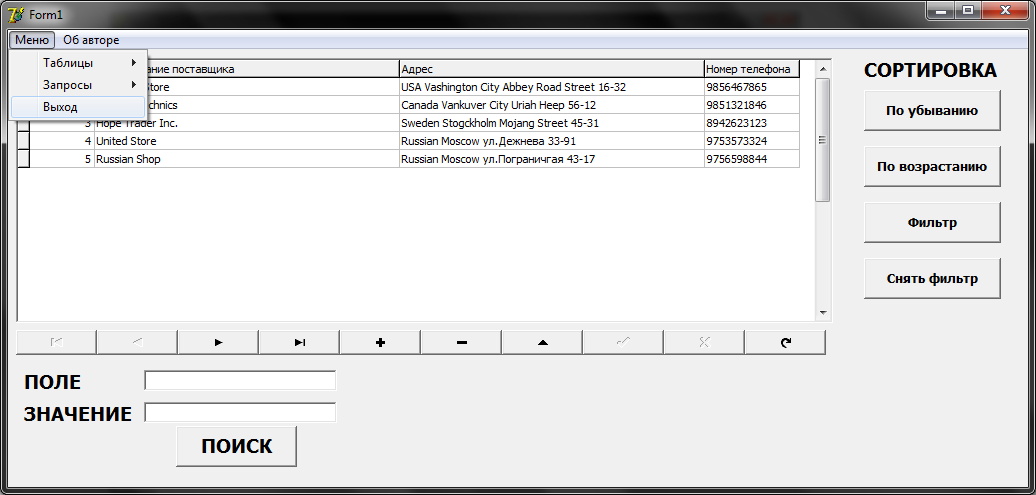
Рисунок 1 – Главная форма приложения
Выбор таблиц из базы данных осуществляется путем нажатия в верхнем левом углу кнопку Меню - >Таблицы - > и выбираем нужную нам таблицу (рисунок 2).
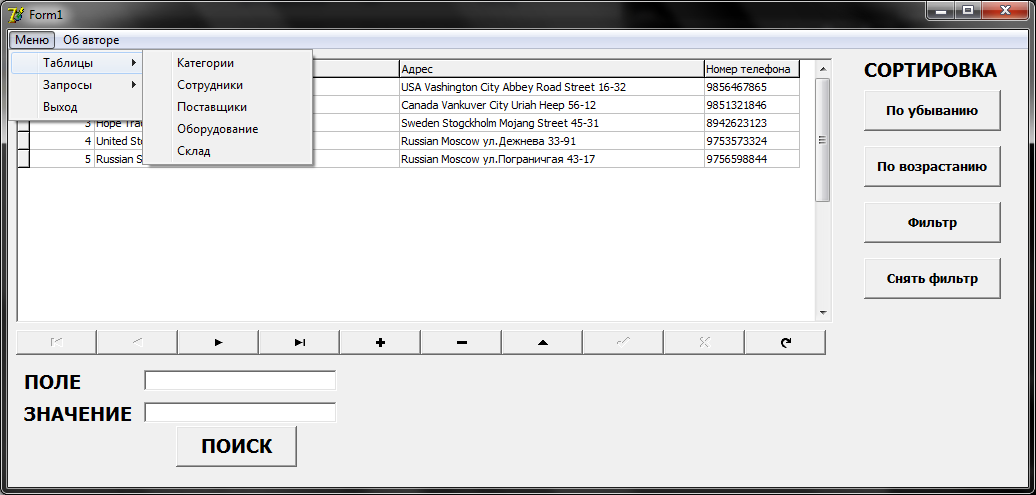
Рисунок 2 – Осуществление выбора таблиц
Выбор запросов осуществляется аналогично, путем нажатия в верхнем левом углу кнопку Меню - > Запросы - > и выбираем нужный запрос (рисунок 3).
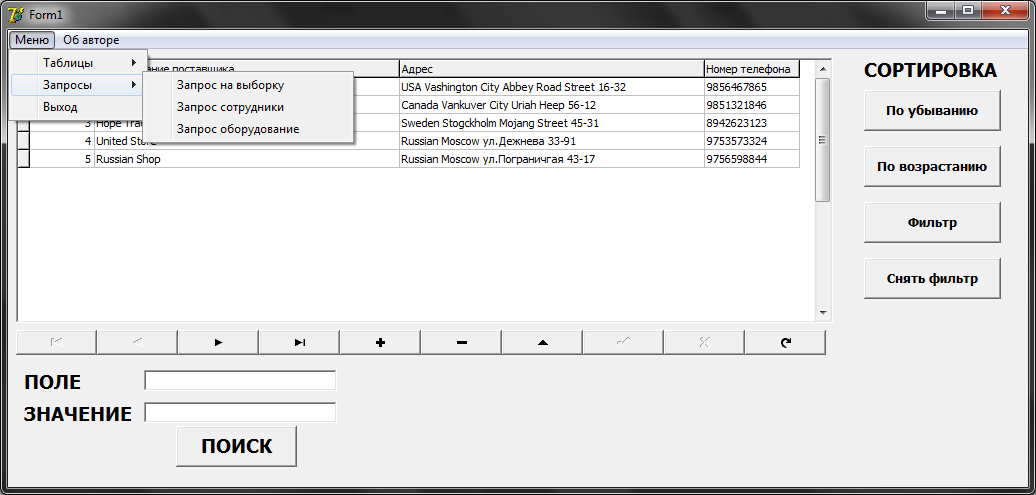
Рисунок 3 – Осуществление выбора запросов
Также в приложении есть кнопка выхода, которая находится во вкладке Меню.
Вкладка Об авторе выводит сообщение с информацией об авторе (рисунок 4).
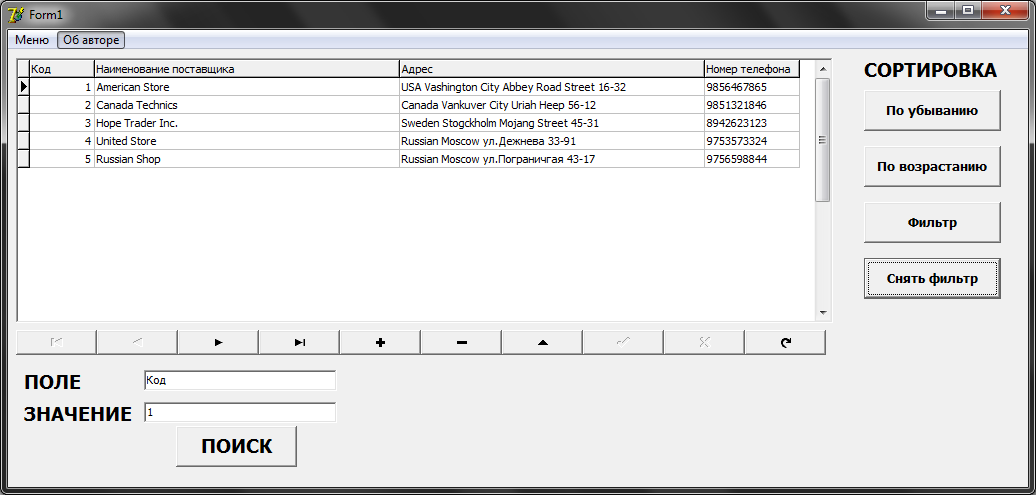

Рисунок 4 – Предоставление информации об авторе
Для осуществления сортировки по убыванию, например, Кода поставщика необходимо выделить соответствующее поле и нажать кнопку По убыванию (рисунок 5).
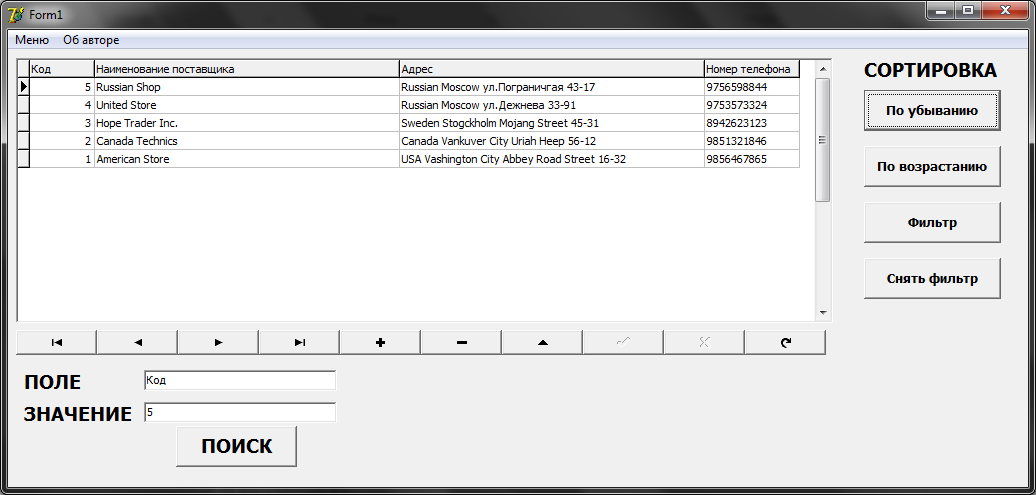
Рисунок 5 – Сортировка по убыванию
При нажатии кнопки По возрастанию значения поля Код поставщика от сортируются соответствующим образом (рисунок 6).
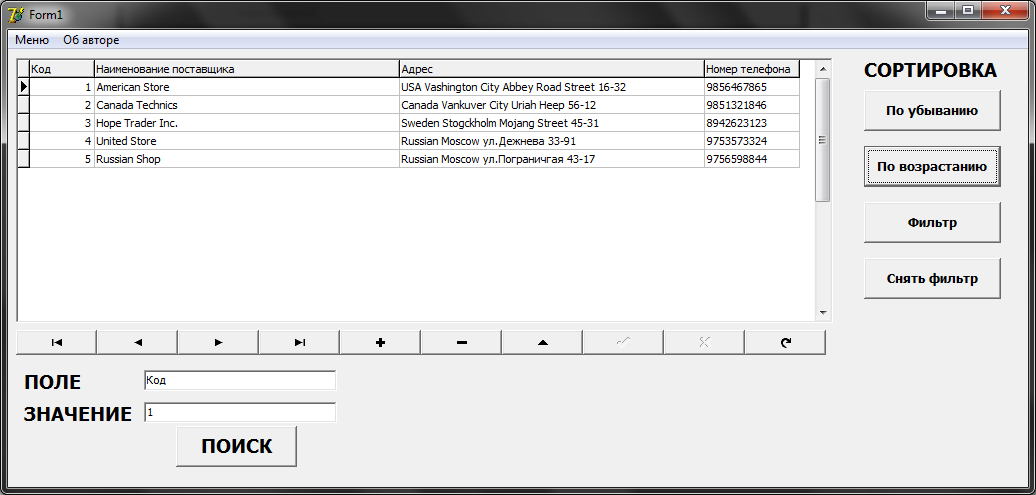
Рисунок 6 – Сортировка по возрастанию
Чтобы осуществить фильтр для первого поставщика, необходимо указать имя поля Код и задать его значение 1, затем нажать кнопку Фильтр (рисунок 7).
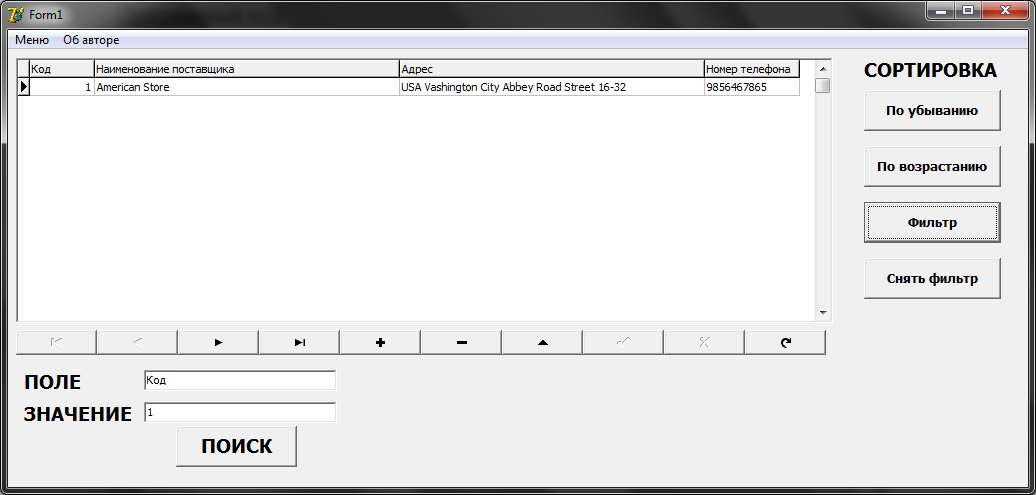
Рисунок 7 – Фильтрация данных
Для снятия фильтра нужно нажать соответствующую кнопку (рисунок 8).
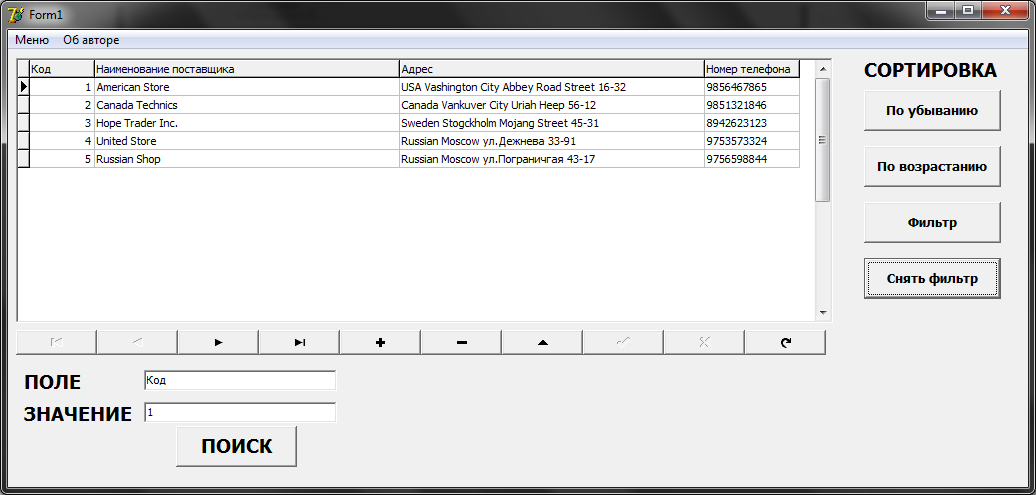
Рисунок 8 – Снятие фильтра
Для перемещения по записям, их добавления, удаления, изменения используется компонент DBNavigator (рисунок 9),
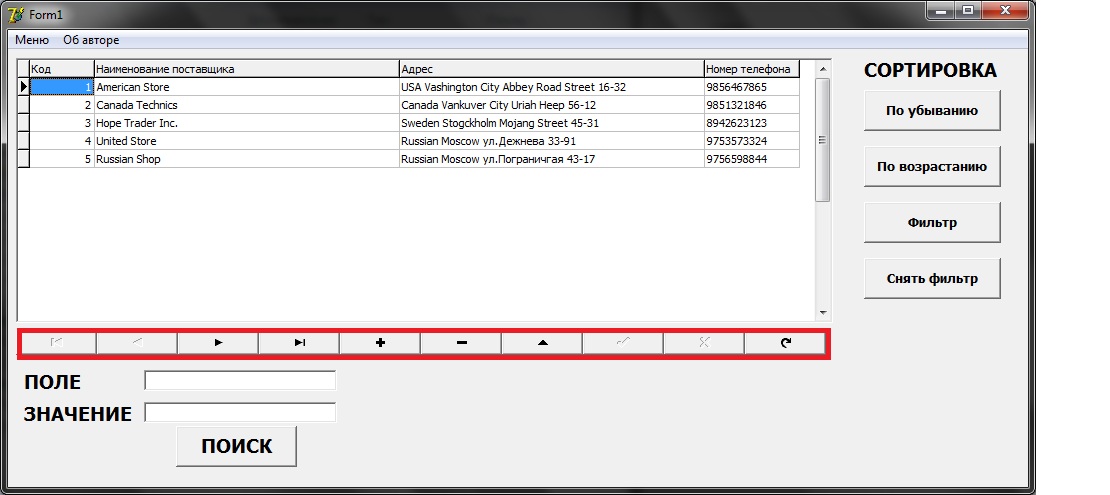
Рисунок 9 – Манипулирование данными
с помощью которого можно осуществить:
 - переход на первую запись;
- переход на первую запись;
 - переход на предыдущую запись;
- переход на предыдущую запись;
 - переход на следующую запись;
- переход на следующую запись;
 - переход к последней записи;
- переход к последней записи;
 - добавление записи;
- добавление записи;
 - удаление записи;
- удаление записи;
 - редактирование записи;
- редактирование записи;
 - применение внесенных изменений;
- применение внесенных изменений;
 - отмену внесенных изменений;
- отмену внесенных изменений;
 - обновление записей.
- обновление записей.
Для того чтобы произвести поиск в приложении нужно в поле «ПОЛЕ» ввести название столбца, а в поле «ЗНАЧЕНИЕ» номер строки.
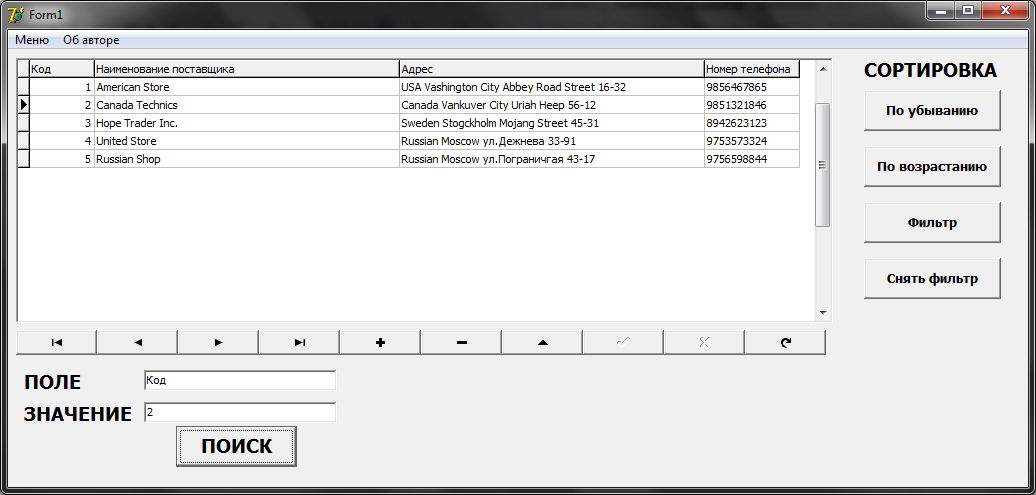
Рисунок 10 – Поиск
ЗАКЛЮЧЕНИЕ
При выполнении данной работы были изучено понятие автоматизированной информационной системы, определены требования к системе, рассмотрены три этапа проектирования базы данных. На основании этих сведений были реализованы база данных в Microsoft Office Access 2007 и внешнее приложение к ней в Borland Delphi 7. Также было разработано руководство пользователя по работе с созданным приложением.
Разработанная в данной курсовой работе автоматизированная информационная система по учёту сетевого и компьютерного оборудования и внешнее приложение к ней позволит существенно сократить время поиска необходимой пользователю информации и облегчить обработку данных.
1. https://www.google.ru/url?sa=t&rct=j&q=&esrc=s&source=web&cd=1&ved=0CCYQFjAA&url=http%3A%2F%2Fwww.intuit.ru%2Fstudies%2Fcourses%2F1095%2F191%2Flecture%2F4969&ei=A6J2U838EfD14QTA_4DgBg&usg=AFQjCNEXAeSb5-3FPsD8rL91VusLC8es7A&bvm=bv.66917471,d.bGE&cad=rjt
2. http://www.studsell.com/view/133870/10000
3. http://bazydannyh.ru/Teoriya_baz_dannyh/Logicheskie_modeli/Tipy_svyazei/index.html
4. http://knowledge.allbest.ru/programming/2c0b65635a2bd68b5d53a88521216c36_0.html
5. http://ru.wikipedia.org/wiki/%D0%A1%D1%85%D0%B5%D0%BC%D0%B0_%D0%B1%D0%B0%D0%B7%D1%8B_%D0%B4%D0%B0%D0%BD%D0%BD%D1%8B%D1%85
6. http://www.lessons-tva.info/edu/e-inf2/m2t4_4.html
7. http://dpivi.ru/128-5-sozdanie-otcheta-kak-obekta-bazy-dannyh.html
8. http://festival.1september.ru/articles/528655/
9. https://www.google.ru/url?sa=t&rct=j&q=&esrc=s&source=web&cd=1&ved=0CB8QFjAA&url=http%3A%2F%2Fwww.intuit.ru%2Fstudies%2Fcourses%2F1095%2F191%2Flecture%2F4969&ei=waqWU-qgEaPpywPU9YLgCA&usg=AFQjCNEXAeSb5-3FPsD8rL91VusLC8es7A&bvm=bv.68693194,d.bGQ&cad=rjt
10. https://www.google.ru/url?sa=t&rct=j&q=&esrc=s&source=web&cd=1&ved=0CBsQFjAA&url=http%3A%2F%2Fwww.intuit.ru%2Fstudies%2Fcourses%2F1095%2F191%2Flecture%2F4969%252525253Fpage%252525253D1%252525252526keyword_content%252525253D%2525252525D0%2525252525B3%2525252525D1%252525252580%2525252525D1%252525252583%2525252525D0%2525252525BF%2525252525D0%2525252525BF%2525252525D0%2525252525B0&ei=-aqWU6i7DIe6ygOR64LQCQ&usg=AFQjCNGgb08-E8Ybq91US5LR6HzhBoLQAQ&bvm=bv.68693194,d.bGQ&cad=rjt
11. Ачкасов В.Ю. Программирование баз данных в Delphi. - Самара: СамГТУ, 2010. - 255 с.
12. Баканов М.В., Романова В.В., Крюкова Т.П. Базы данных. Системы управления базами данных. Лабораторный практикум. - Кемерово: Кемеровский технологический институт пищевой промышленности, 2010. - 70 с.
13. Епанешников А.М., Епанешников В.А. Практика создания приложений в Access 2007. - М.: Диалог-МИФИ, 2009. - 440 с.
14. Жилинский А.А. Самоучитель MicrosoftSQLServer 2008. - СПб.: БХВ-Петербург, 2009. - 240 с.
15. Кошелев В.Е. Access 2007. Эффективное использование. - М.: Бином-Пресс, 2009. - 590 с.
16. Сенов А.С. Access 2010. Учебный курс. - СПб: Питер, 2010. - 288 с.
17. Телина И.С., Избачков Ю.С., Петров В.Н., Васильев А.А. Информационные системы: Учебник для вузов. 3-е изд. - СПб: Питер, 2010. - 544 с.
18. Токмаков Г.П. Базы данных. Концепция баз данных, реляционная модель данных, языки SQL и XML. - Ульяновск: УлГТУ, 2010. - 192 с.
19. Черноусова А.М. Создание и использование баз данных. - Оренбург: ГОУ ОГУ, 2009. - 244 с.
20. Шейкер Т.Д. Разработка приложений баз данных в системе Delphi. Учебное пособие. - Владивосток: ДВГТУ, 2009. - 138 с.
21. http://ru.wikipedia.org
22. http://bibliofond.ru/view.aspx?id=446418#1
ПРИЛОЖЕНИЯ
Приложение А – Аннотация
Приложение Б - ER-диаграмма для базы данных по учету сетевого и компьютерного оборудования
Приложение В - Схема данных
Приложение Г - Запросы
Приложение Д - Отчеты
Приложение Е – Код внешнего приложения
Приложение А – Аннотация
Аннотация
Курсовая работа изложена на 53 листах машинописного текста, содержит 33 рисунка, 5 таблиц, список используемых источников включает более 20 ресурсов.
Целью курсовой работы является создание автоматизированной информационной системы по учету сетевого и компьютерного оборудования и внешнего приложения к ней.
Объект исследования – разработка автоматизированных информационных систем.
Практический результат – разработанная автоматизированная информационная система и внешнее приложение к ней.
Область применения – в компьютерных компаниях.
|
|
|
|
|
Дата добавления: 2015-05-09; Просмотров: 503; Нарушение авторских прав?; Мы поможем в написании вашей работы!